上一篇
浏览器优化🚀IE卸载:教你如何完全卸载IE浏览器
- 问答
- 2025-08-26 17:44:31
- 5
你是不是也有过这样的经历:电脑越用越卡,浏览器动不动就崩溃,弹窗广告莫名其妙跳出来……一查原因,发现居然是早已用不着的IE浏览器在“暗中作祟”?😤
别急!今天我就手把手教你如何彻底卸载IE浏览器,释放系统资源,让电脑跑得更快更稳!🚀
▍为什么要卸载IE?
IE(Internet Explorer)曾是很多人上网的起点,但随着Chrome、Edge等现代浏览器的普及,IE早已退出历史舞台,微软自己也官宣停止支持IE了,但它仍可能藏在你的系统里,不仅占空间,还可能成为安全漏洞或者弹窗广告的“后门”!
▍卸载前注意!
⚠️ 卸载IE不会影响Edge或其他浏览器!
⚠️ 部分老旧网站或政府/银行系统可能仍依赖IE内核,如果你偶尔还需要用,建议改用Edge的“IE兼容模式”(无需保留IE完整程序)。
⚠️ 操作前请备份重要数据!防止意外发生。
▍详细卸载步骤(以Windows 10/11为例)
✅ 方法一:通过“控制面板”卸载(最常用)
- 按
Win + R键,输入appwiz.cpl,回车打开“程序和功能”; - 点击左上角“启用或关闭Windows功能”;
- 在弹出窗口中找到“Internet Explorer 11”,取消勾选;
- 点击“确定”,系统会自动卸载IE;
- 完成后重启电脑,IE就彻底消失啦!
✅ 方法二:通过PowerShell强制卸载(适合进阶用户)
- 在开始菜单搜索“PowerShell”,右键选择“以管理员身份运行”;
- 输入以下命令后回车:
Disable-WindowsOptionalFeature -FeatureName Internet-Explorer-Optional-amd64 -Online
- 系统提示确认时输入
Y,等待完成后重启即可。
✅ 方法三:清理残留文件和注册表(终极清理)
卸载后可能还有残留,建议用系统自带的清理工具:
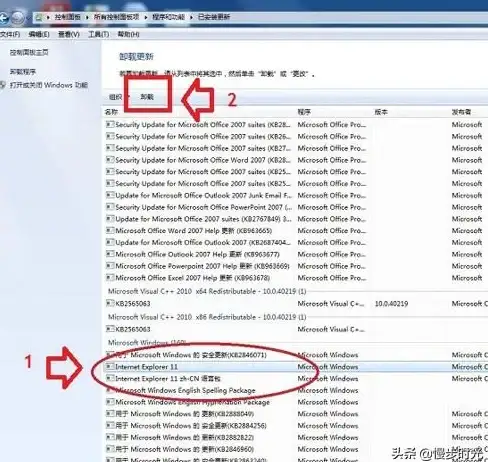
- 搜索“磁盘清理”,选择系统盘(一般是C盘);
- 勾选“Internet临时文件”和“临时文件”,点击“确定”清理;
- 如果想彻底清理注册表,建议使用系统自带的
cleanmgr工具或谨慎使用第三方清理软件(如CCleaner)。
▍卸载后怎么办?
- 🎯 用Edge的“IE兼容模式”:打开Edge→点击右上角三点→选择“在Internet Explorer模式下重新加载”;
- 🎯 定期清理浏览器缓存和系统垃圾,保持电脑流畅;
- 🎯 如果你根本用不到IE相关功能,直接卸载就是最省心的选择!
▍常见问题(FAQ)
❓卸载IE会影响系统稳定性吗?
不会!IE是独立组件,卸载后系统反而更轻量。
❓卸载后找不到IE了,怎么恢复?
重复方法一的步骤,重新勾选IE选项即可(但不建议)。
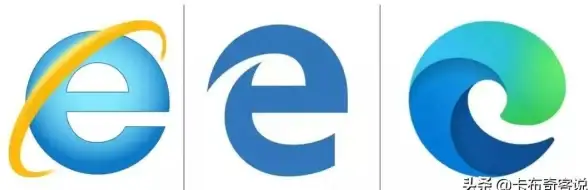
❓IE卸载不干净怎么办?
可以用系统自带的“疑难解答”工具,或运行sfc /scannow命令修复系统文件。
卸载IE就像给电脑“减负”,尤其是老电脑,效果立竿见影!👉 赶紧按步骤操作起来,和卡顿说拜拜!(如果遇到问题,欢迎在评论区留言~)
电脑技巧 #浏览器优化 #系统清理 #IE卸载 #数码小技巧
本文由 喜桂 于2025-08-26发表在【云服务器提供商】,文中图片由(喜桂)上传,本平台仅提供信息存储服务;作者观点、意见不代表本站立场,如有侵权,请联系我们删除;若有图片侵权,请您准备原始证明材料和公证书后联系我方删除!
本文链接:https://vds.7tqx.com/wenda/740358.html

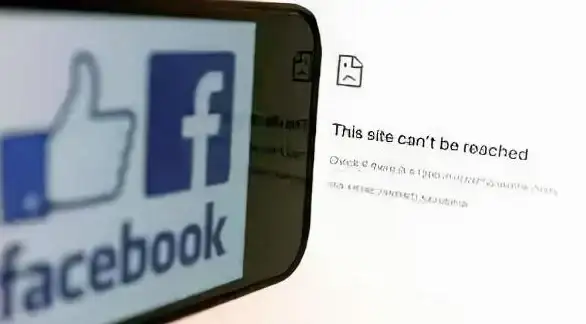

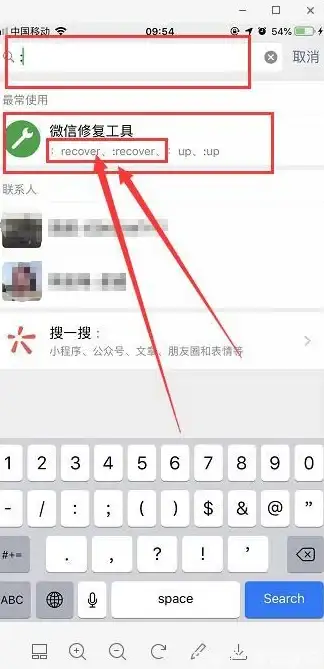
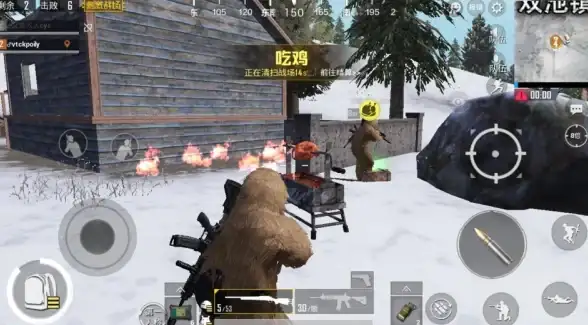


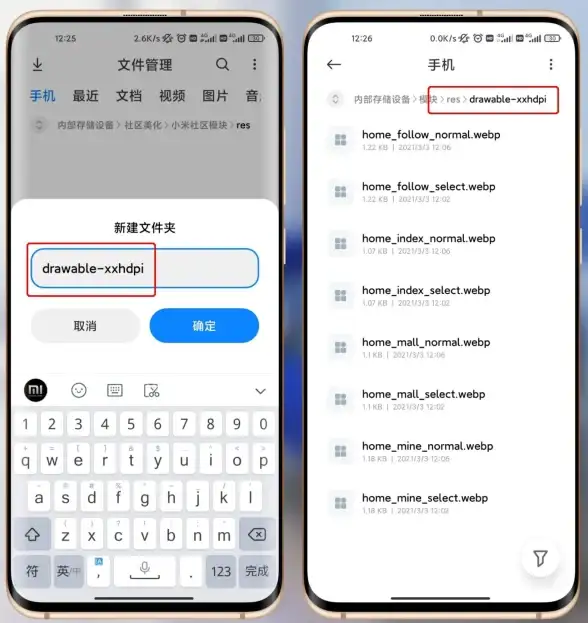

发表评论